Så här laddar du upp PDF-filer till din WordPress-webbplats
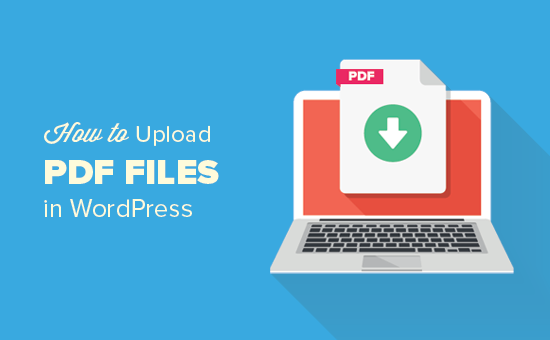
Vill du ladda upp PDF-filer till din WordPress-webbplats? WordPress låter dig enkelt ladda upp PDF-filer och göra dem tillgängliga för nedladdning. I den här artikeln visar vi hur du enkelt laddar upp PDF-filer till din WordPress-webbplats.
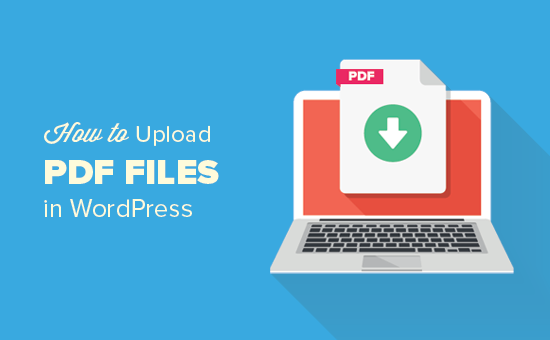
Ladda upp PDF-filer i WordPress-inlägg och sidor
Den här metoden är enklare och fungerar utan att installera någon plugin på din WordPress-webbplats.
Först måste du redigera posten eller sidan där du vill ladda upp PDF-filen. På skärmen för inläggsredigerare måste du klicka på "Lägg till media" -knappen.

Detta kommer att hämta WordPress Media Uploader popup.
Därefter måste du klicka på "Välj filer" -knappen för att välja PDF-filen du vill ladda upp.

WordPress laddar nu PDF-filen till din webbplats.
När du har laddats upp så ser du en miniatyrbildsförhandsgranskning av din PDF-fil. I din högra kolumn kan du ge titeln, bildtexten och beskrivningen för din fil.
Du kan också välja hur du vill att den ska länkas. Som standard kommer det att länka till själva PDF-filen. Du kan ändra det på bilagan, vilket kommer att vara en sida som visar bara miniatyrbilden för pdf på den första sidan av din PDF-fil.

Klicka på knappen "Infoga i post" för att lägga till PDF-filen i ditt inlägg.
Media uppladdnings popup kommer nu att försvinna, och du kommer att se PDF-filhämtningslänk i din inläggsredigerare. Du kan fortsätta redigera ditt inlägg eller publicera det.
Det är allt, du har lyckats ladda upp en PDF-fil och lagt till den i ett WordPress blogginlägg.
Du kan nu besöka din webbplats för att se den i aktion.

Ladda upp och bädda in en PDF-fil i WordPress-posten eller sidan
Med den här metoden kan du visa PDF-filen i ditt WordPress-inlägg eller -sida med ett WordPress-plugin.
Det första du behöver göra är att installera och aktivera pluginprogrammet för Google Doc Embedder. För mer information, se vår steg för steg guide om hur du installerar ett WordPress-plugin.
Vid aktivering måste du besöka Inställningar »GDE-inställningar sida för att konfigurera insticksinställningar.

Här kan du ange språket, höjden och bredden på inbäddat, och några andra inställningar. Standardalternativen fungerar för de flesta webbplatser, men du kan granska och ändra dem om du behöver det.
Därefter måste du gå över till posten eller sidan där du vill bädda in PDF-filen.
På skärmen för postredigering måste du klicka på "Lägg till media" -knappen för att ladda upp ditt PDF-dokument. När du har laddat upp filen måste du kopiera filadressen och stänga mediauppladdningsfönstret utan att lägga in filen i ditt inlägg.

Nu måste du klicka på ikonen för Google Docs Embedder i din WordPress-postredigerare.

Detta kommer att ge upp en popup där du måste klistra in PDF-filadressen du kopierade tidigare och klicka sedan på "Infoga" -knappen.

Du kommer att se en kortnummer till din WordPress-postredigerare.
Du kan nu fortsätta redigera ditt inlägg eller publicera det.
Besök din webbplats för att se PDF-filen som är inbäddad i ditt WordPress-inlägg.

Plugin för Google Doc Embeder kan också bädda in andra dokument i dina WordPress-inlägg och sidor. För detaljerade instruktioner, se vår guide om hur du lägger in PDF, kalkylblad och andra i WordPress-blogginlägg.
Vi hoppas att den här artikeln hjälper dig att lära dig hur du laddar upp PDF-filer i WordPress. Du kanske också vill se vår lista med 9 bästa PDF-plugins för WordPress.
Om du gillade den här artikeln kan du prenumerera på vår YouTube-kanal för WordPress-videoinstruktioner. Du kan också hitta oss på Twitter och Facebook.


